Quitar el fondo de Figma: guía definitiva (2024)
¿Estás buscando una forma eficiente de eliminar el fondo de una imagen en Figma para poder cambiar su fondo o diseñarla en algo único y atractivo?
Quitar el fondo de una imagen en Figma puede ser complicado y tedioso. Sin embargo, puedes usar un eliminador de fondo de imagen o las funciones integradas de Figma para hacerlo de manera fácil y rápida.
En este tutorial, le mostraremos cómo usar Figma para eliminar el fondo de la imagen usando 3 métodos, incluido un removedor de fondo en línea, complementos para eliminar el fondo de Figma y la función de enmascaramiento de imágenes que viene con Figma. De esta manera, puede integrarse sin problemas con varios diseños y realizar proyectos creativos.
¡Vamos a empezar!
CONTENIDO
Las mejores soluciones para eliminar el fondo en Figma
Antes de analizar cómo eliminar el fondo de una imagen en Figma, echemos un vistazo a las mejores herramientas de eliminación de fondo de Figma. Hemos elegido un eliminador de fondo en línea y tres complementos de eliminación de fondo de Figma diferentes y hemos probado estas herramientas con la misma imagen.
¡Sigue leyendo!
Comparación de las 4 mejores herramientas para eliminar el fondo
| Resultado | Velocidad | Facilidad de Uso | Precio | Seguridad | |
| Eliminador de fondo en línea AnyEraser | Excelente | Empresarial | Extremadamente facil | Gratis | Alta |
| Eliminar el complemento BG | Muy Bueno | Rápido | Difícil | 1 imagen gratis | Baja |
| Complemento Eliminar fondo (Privacidad ante todo) | Buena | Lenta | Muy fácil | Gratis | Alta |
| Complemento para eliminar el fondo de Icons8 | Baja | Lenta | Fácil | Gratis | Baja |

Para probar las herramientas, utilizamos la imagen de un retrato de una mujer. La mujer tiene el pelo largo y ondulado que le cae sobre los hombros y el fondo es sencillo. ¡Veamos estos resultados!
Visión general de la imagen

Eliminador de fondo en línea AnyEraser:Esta herramienta conserva los detalles del cabello y el resultado es limpio y preciso. Además, el resultado es de alta definición. Además, la velocidad de procesamiento es la más rápida entre las 4 herramientas y la herramienta es fácil de usar.
Eliminar el complemento BG:El resultado es limpio y la calidad de la imagen es buena. Sin embargo, faltan algunas partes del cabello. Además, este complemento de Figma tiene procedimientos de instalación complicados, que no son fáciles de usar para usuarios principiantes.
Complemento Eliminar fondo (Privacidad ante todo):Este complemento de Figma es fácil de usar y gratuito, la calidad es aceptable. Sin embargo, esta herramienta no logró manejar los detalles del cabello con la limpieza esperada y la velocidad es lenta.
Complemento para eliminar el fondo de Icons8:Faltan algunas partes del cabello, pero aún se conserva parte del color del fondo. Este complemento elimina el fondo muy lentamente. De lo contrario, es fácil y gratuito de usar.
Cómo eliminar el fondo en Figma fácilmente
Ahora sigamos adelante y aprendamos cómo utilizar las herramientas mencionadas anteriormente para eliminar el fondo de una imagen en Figma de manera fácil y rápida, luego podrás comenzar a diseñar.
Eliminador de fondo de imagen en línea AnyEraser
Eliminador de fondo de imagen AnyEraser es una herramienta poderosa y profesional que utiliza tecnología de inteligencia artificial avanzada para eliminar el fondo de imágenes de cualquier tipo con solo 1 clic, garantizando resultados precisos y de alta calidad.
A continuación se explica cómo eliminar el fondo de una imagen con la herramienta de eliminación de fondo en línea AnyEraser:
- Paso 1. Ve a Eliminador de fondo de imagen AnyEraser y sube tu imagen.
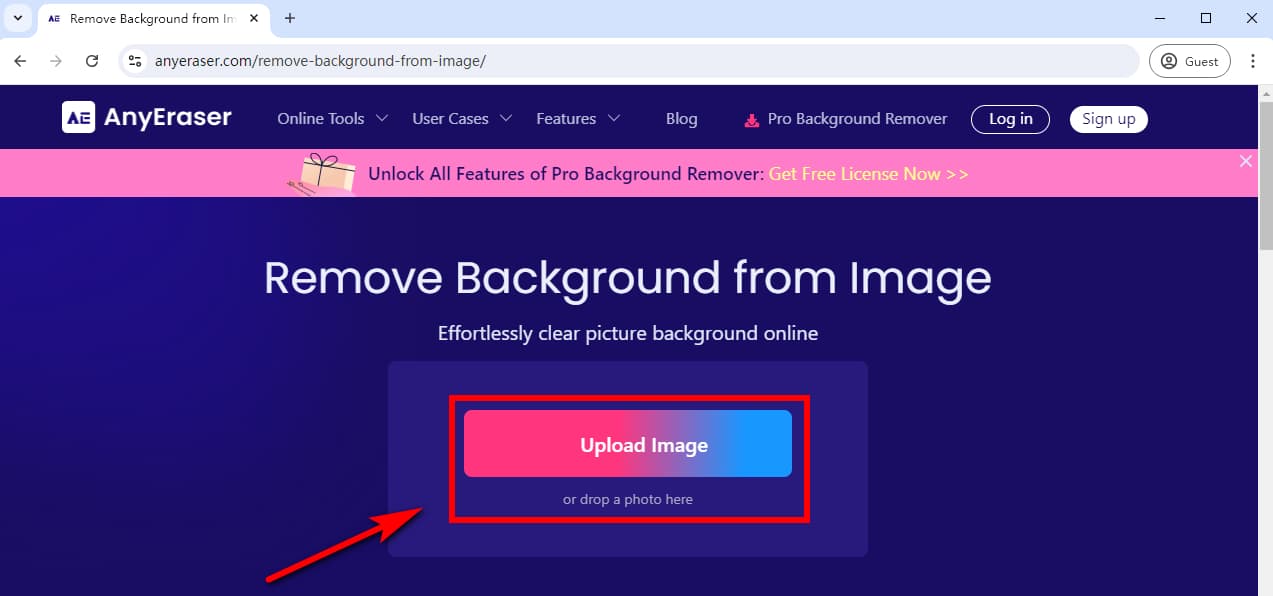
- Paso 2. Luego, este creador de PNG eliminará automáticamente el fondo de la imagen en segundos. Luego, puedes descargar la imagen con un fondo transparente en formato PNG.
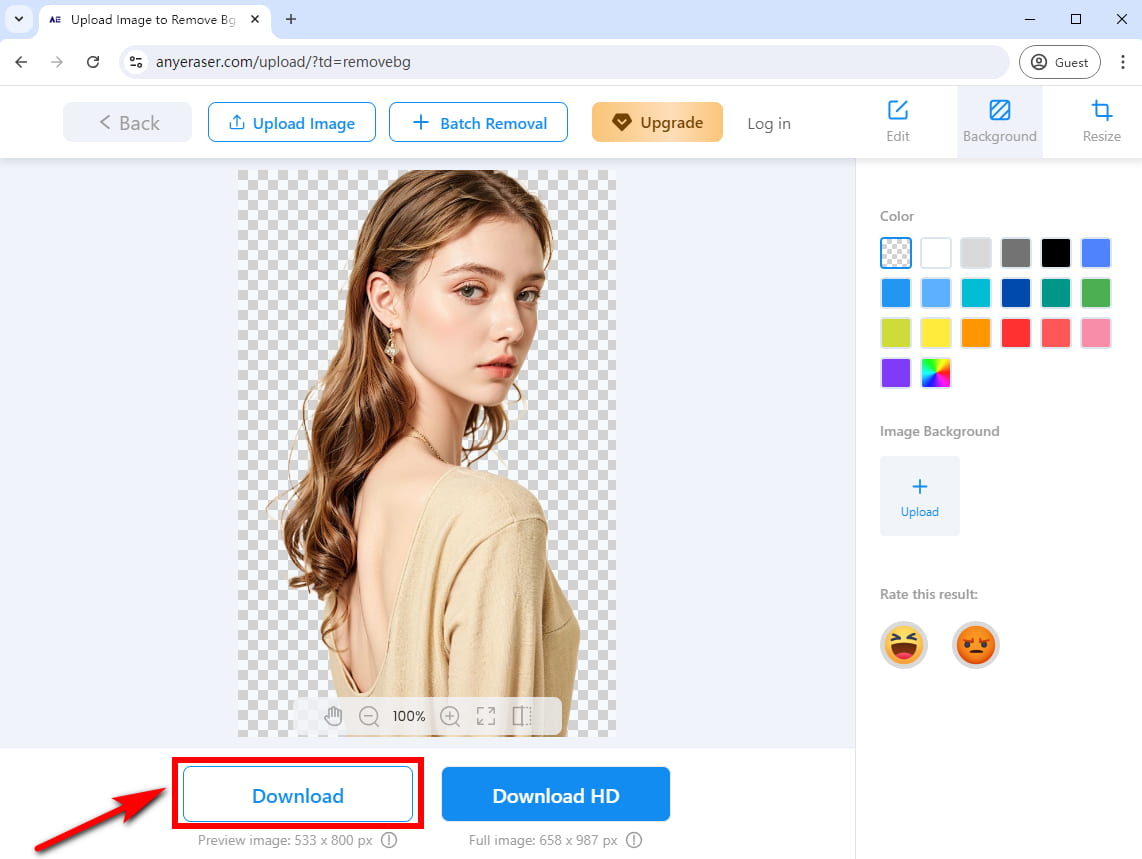
- Paso 3. Vaya a Figma, arrastre la imagen con fondo transparente directamente al lienzo, luego podrá editar más y comenzar su diseño imaginativo.
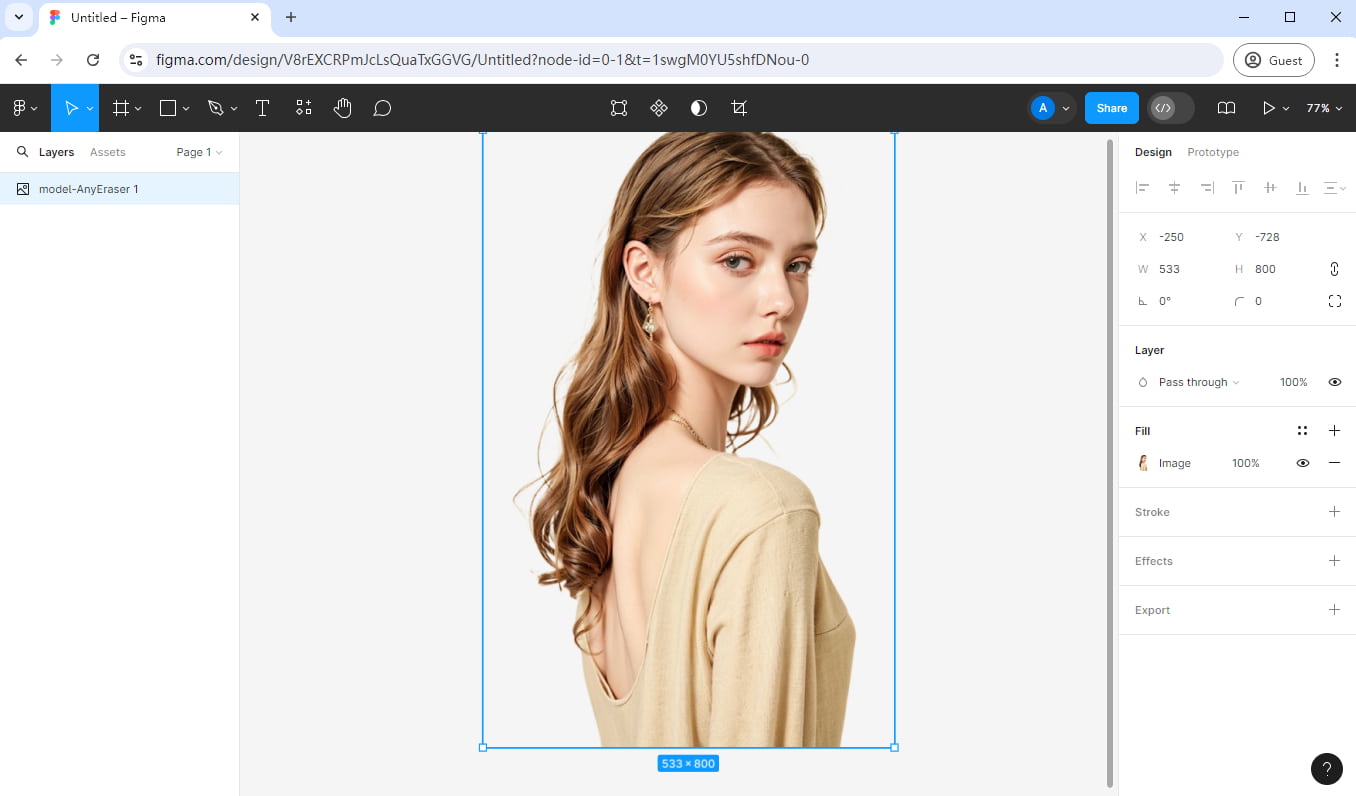
Eliminar el complemento BG
Remove BG es un complemento para eliminar fondos de Figma que elimina automáticamente los fondos de las imágenes con un solo clic. Sin embargo, necesitas una cuenta de remove.bg antes de usar el complemento.
Estos son los pasos para eliminar el fondo en Figma usando el complemento Remove BG:
- Paso 1. Crea una cuenta en el eliminar.bg sitio web. Luego, inicie sesión en remove.bg. A continuación, siga las instrucciones para crear una cuenta de Kaleido.
- Luego, ve a tu Panel de control remove.bg, seleccione “Clave API” y cópiela. Las claves API le permiten conectar otro software a remove.bg.
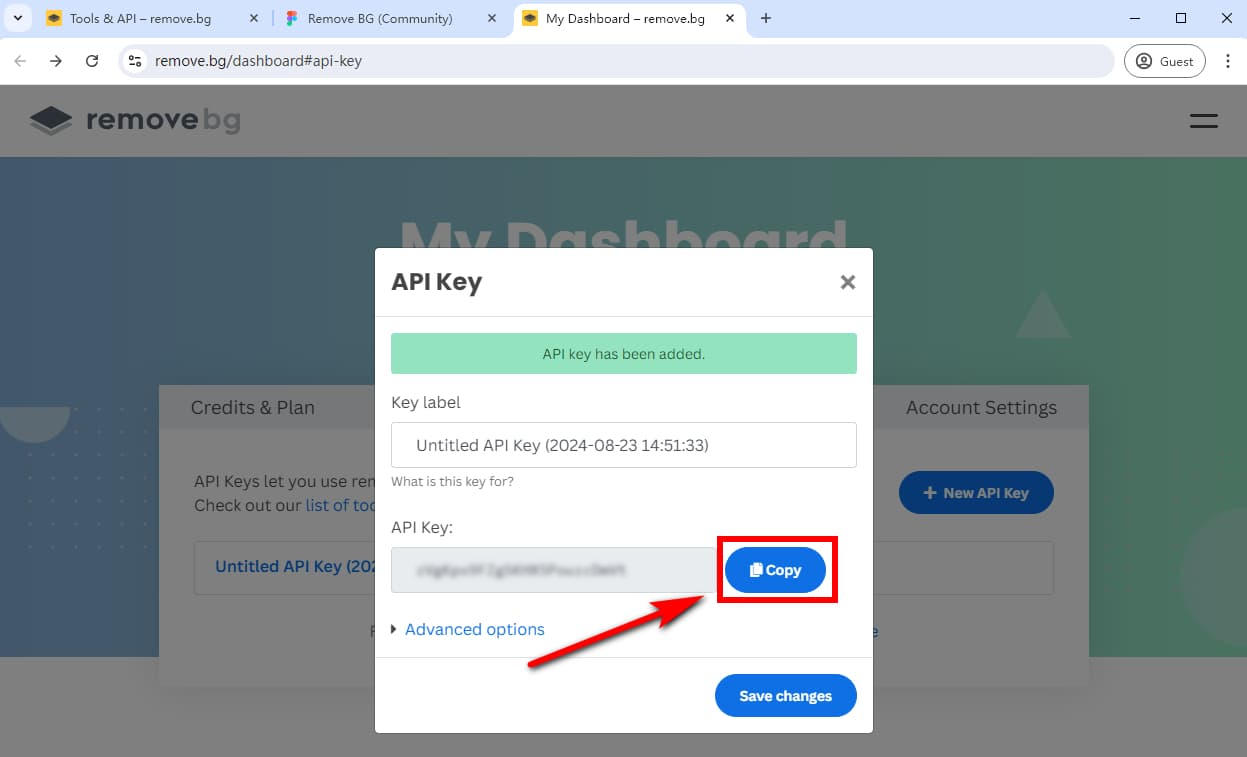
- Paso 2. Instale el complemento Remove BG de Figma: vaya a Figma y seleccione “Explorar comunidad”.
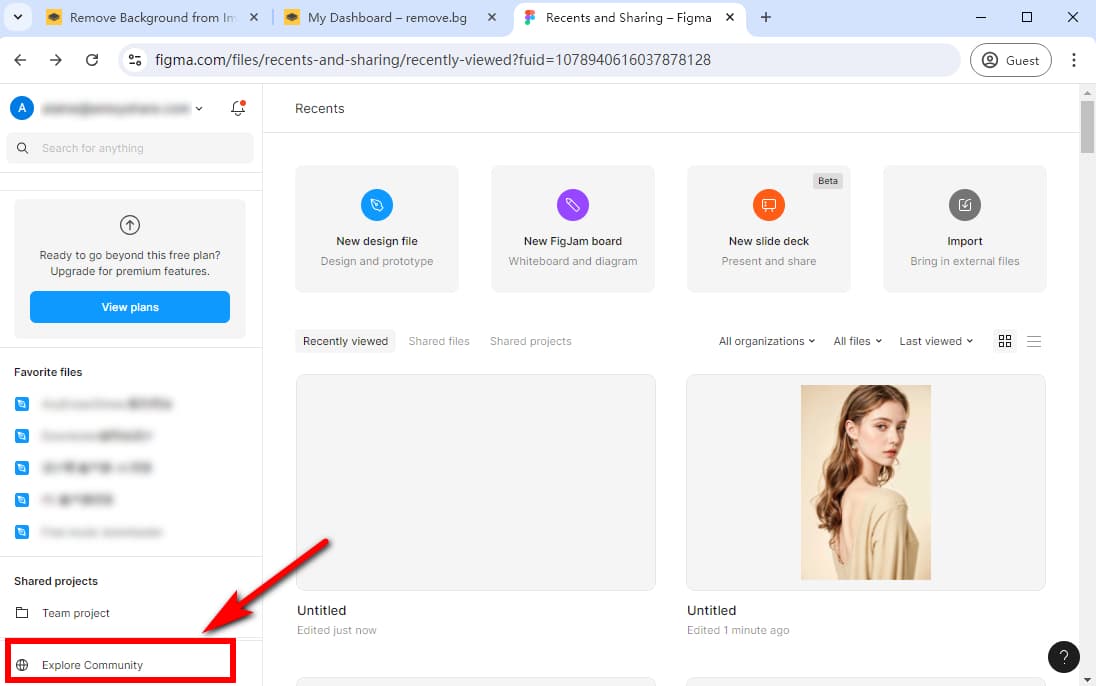
- Escriba “Eliminar BG” en el cuadro de búsqueda, luego seleccione el complemento Eliminar BG.
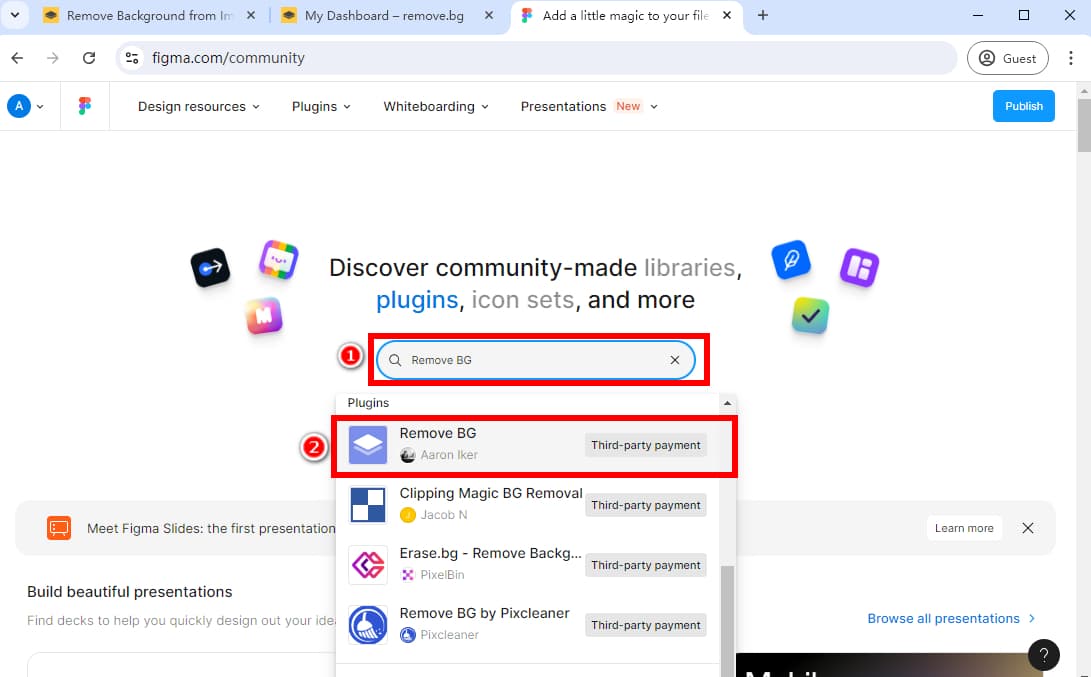
- Haga clic en “Abrir en…”
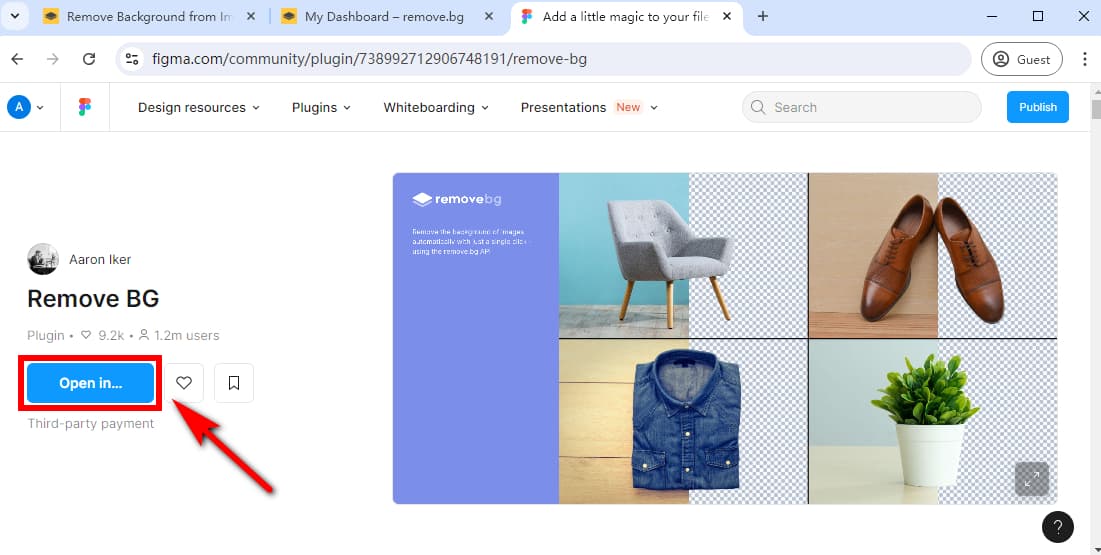
- Seleccione “+ Nuevo archivo”.
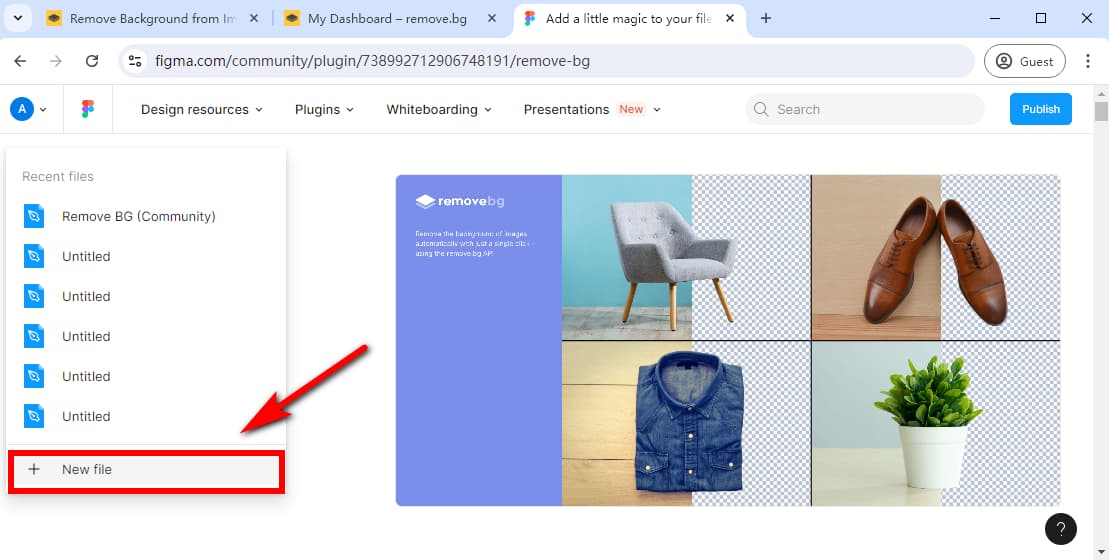
- Paso 3. En la ventana emergente Eliminar complemento BG, seleccione “Ejecutar” > “Establecer clave API”.
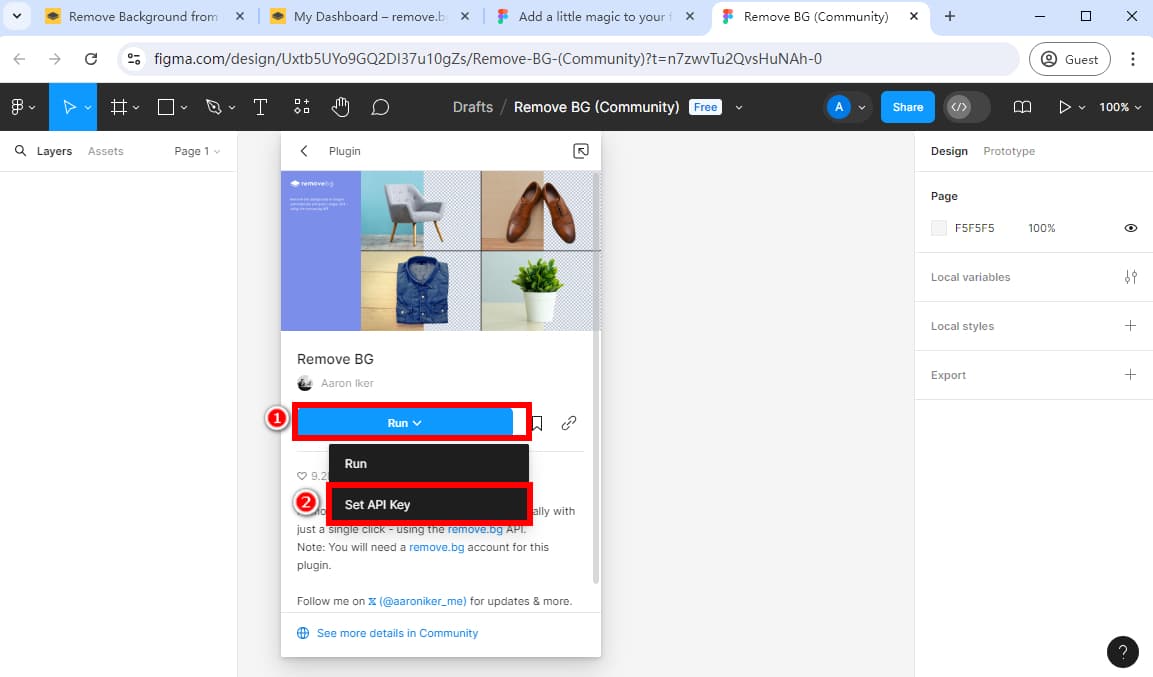
- Pegue la clave API copiada y haga clic en “Guardar”.
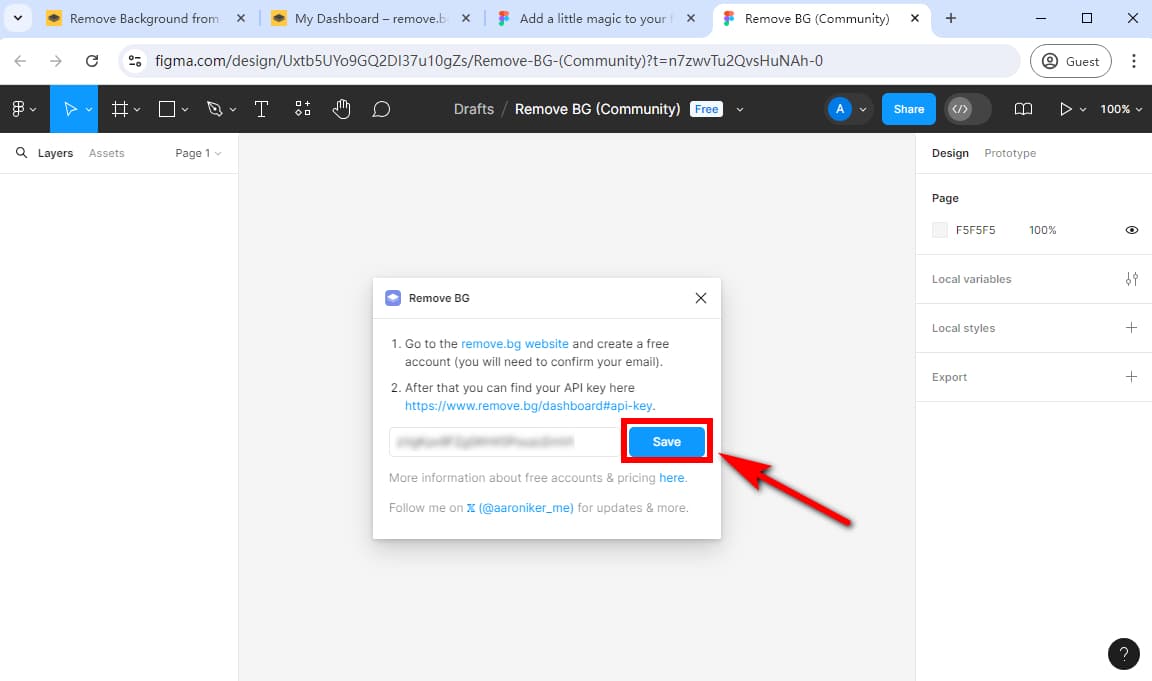
- Paso 4. Sube o arrastra una imagen cuyo fondo deseas borrar al lienzo. A continuación, haz clic derecho en la imagen > “Complementos” > “Eliminar fondo” > “Ejecutar”.
- Consejos: No puedes seleccionar varias imágenes al mismo tiempo.
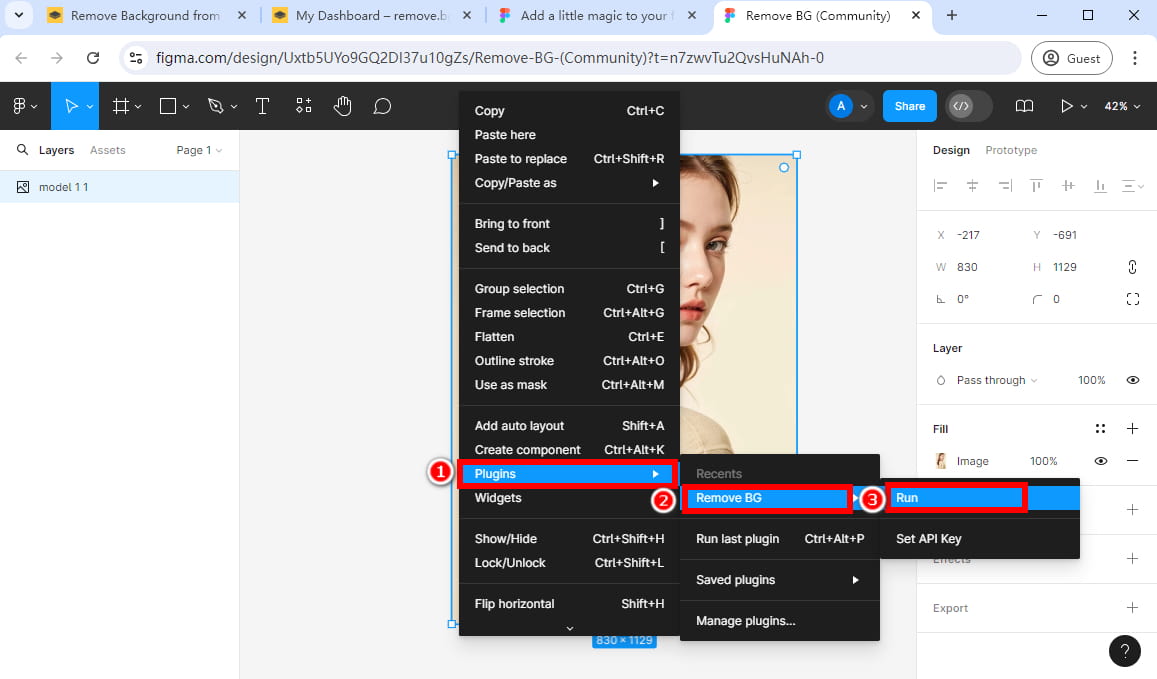
- Luego, este complemento eliminará el fondo de la imagen en unos segundos. El resultado general es fantástico.
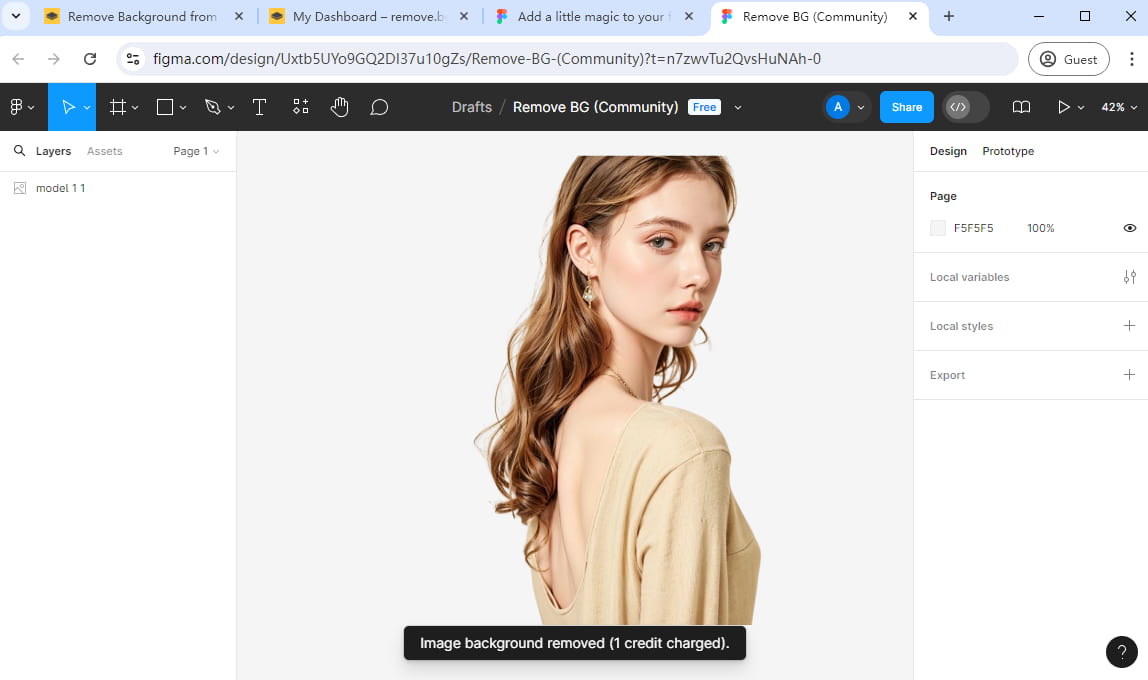
Complemento Eliminar fondo (Privacidad ante todo)
Remove Background (Privacy-First) elimina los fondos de cualquier imagen de forma gratuita y la mantiene 100 % privada. Este complemento para eliminar fondos de Figma analiza tu imagen de forma local en tu dispositivo y no necesitas cargar tus recursos de imagen en ningún lado.
¿Cómo eliminar el fondo en Figma con este complemento? Sigue estos sencillos pasos:
- Paso 1. Vaya a Figma y arrastre una imagen cuyo fondo desea eliminar al lienzo. Seleccione el ícono "Recursos" o presione Shift + Iy seleccione “Complementos”, luego busque “Eliminar fondo (Privacidad primero)”.
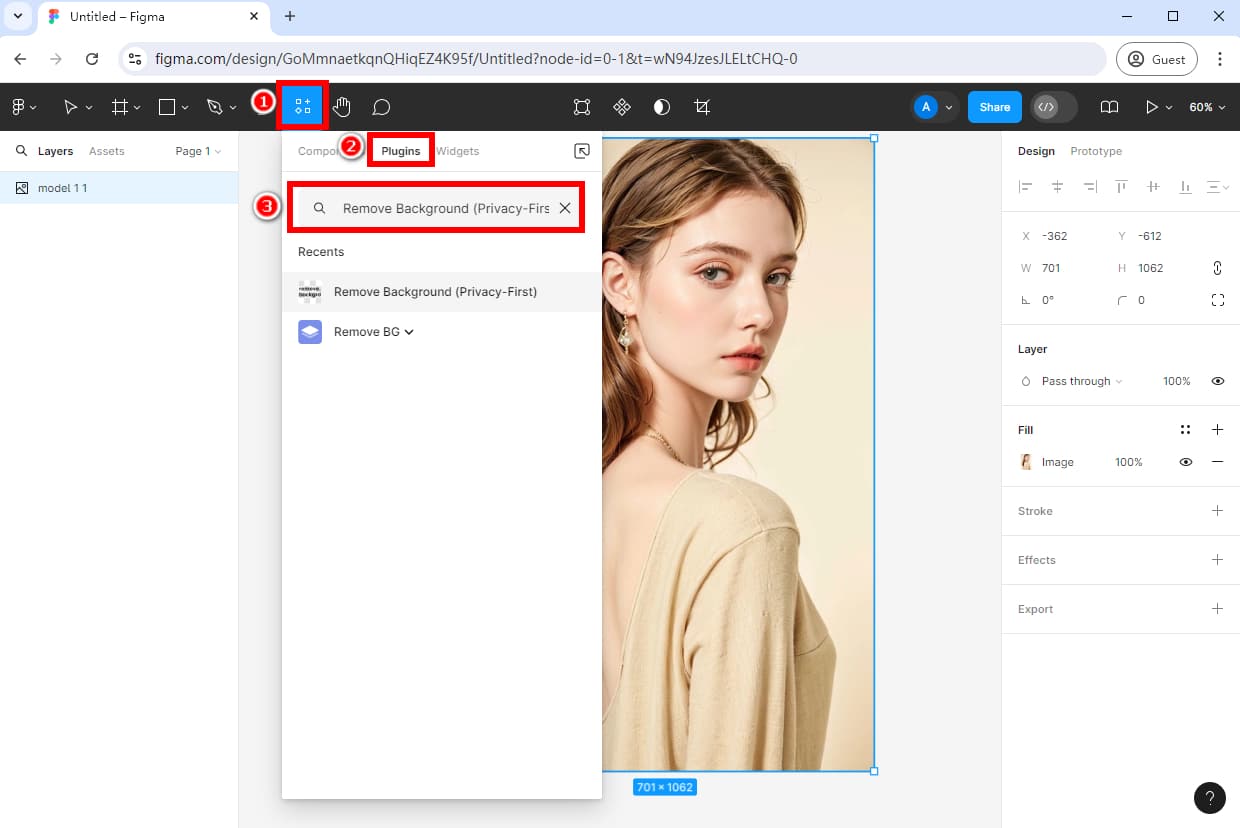
- Paso 2. Seleccione el complemento Eliminar fondo (Privacidad primero) y luego haga clic en “Eliminar fondo” en la ventana emergente.
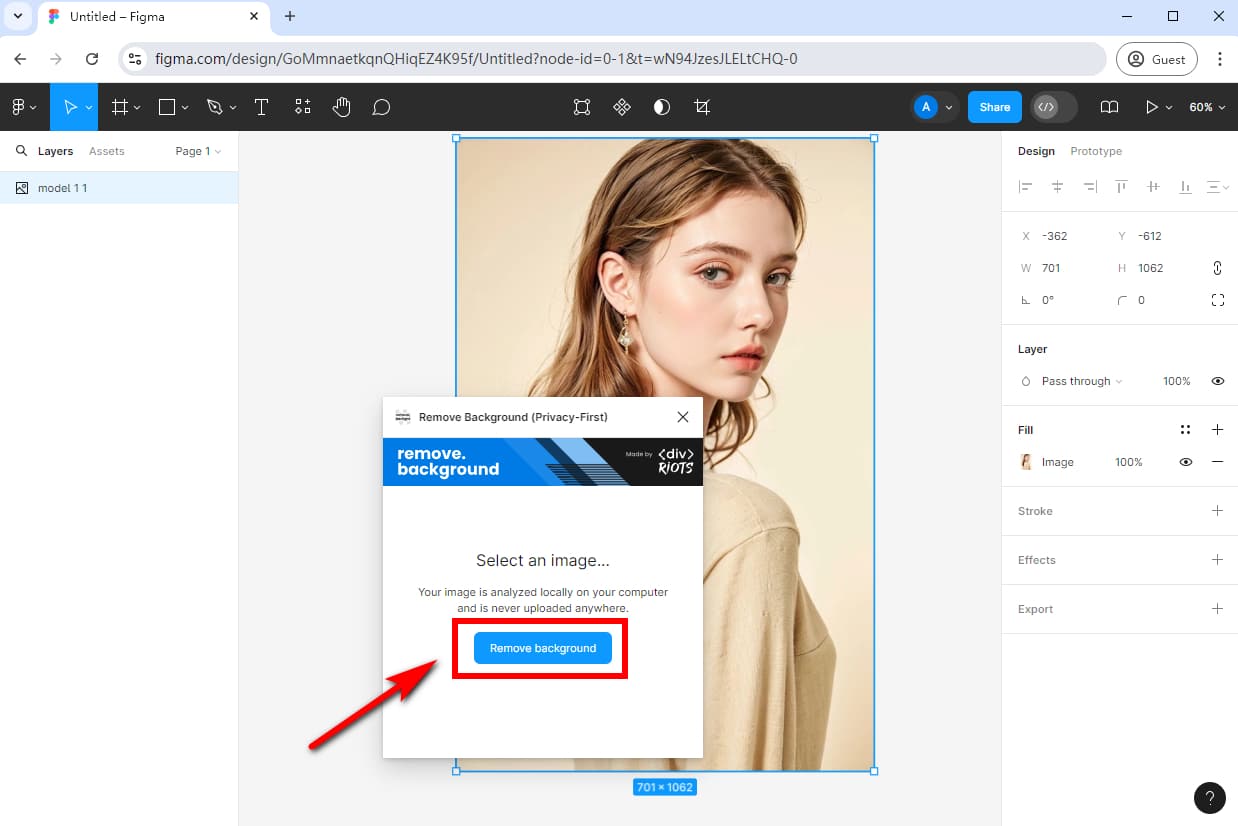
- Paso 3. El complemento eliminará el fondo de Figma en unos minutos.
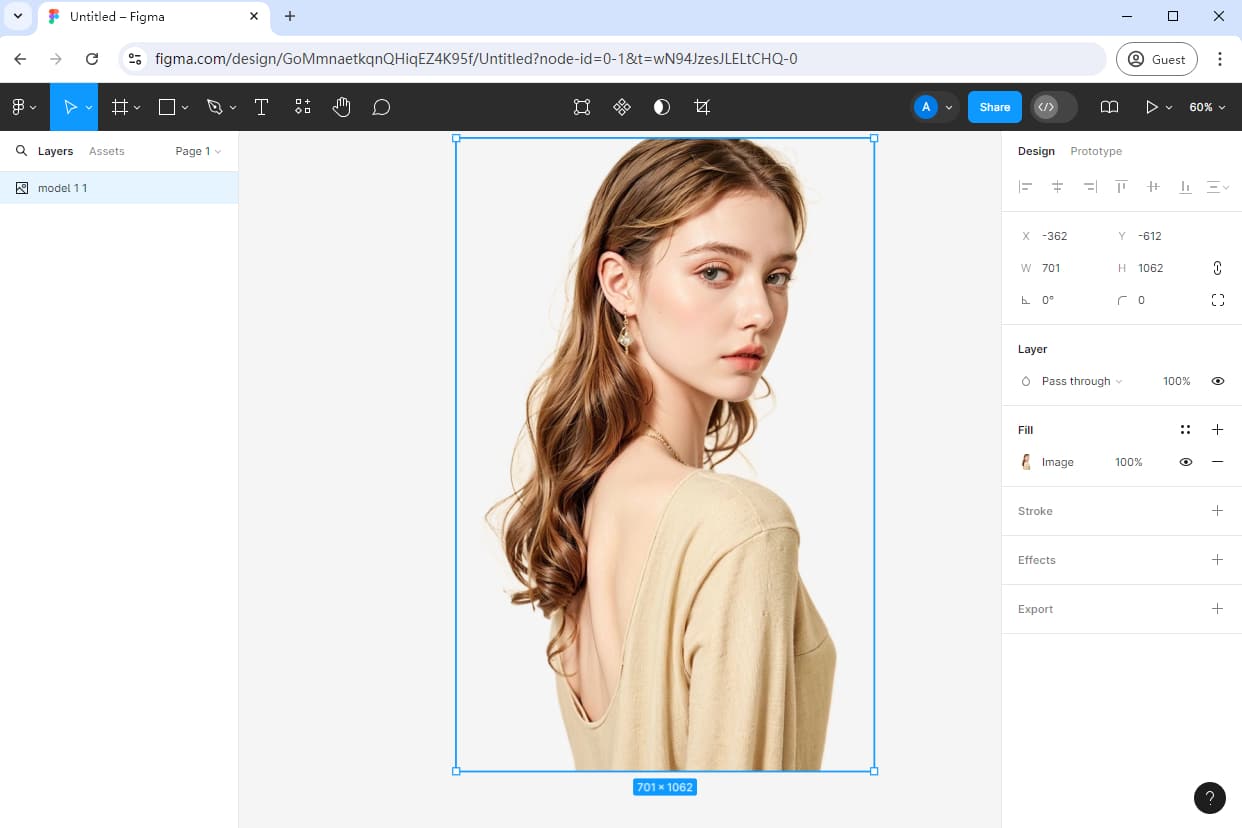
Complemento para eliminar el fondo de Icons8
Icons8 Background Remover es un complemento gratuito de Figma que elimina los fondos de una o varias imágenes a la vez. No es necesario registrarse para usar este complemento, solo seleccione una imagen y ejecute el complemento directamente.
Aprendamos cómo eliminar el fondo en Figma con el complemento Icon8 Background Remover:
- Paso 1. Vaya a su Figma, arrastre una imagen al lienzo. Seleccione el ícono “Recursos” o presione Shift + Iy seleccione “Complementos”, luego busque “Icons8 Background Remover” > “Ejecutar” > “Eliminar fondo”.
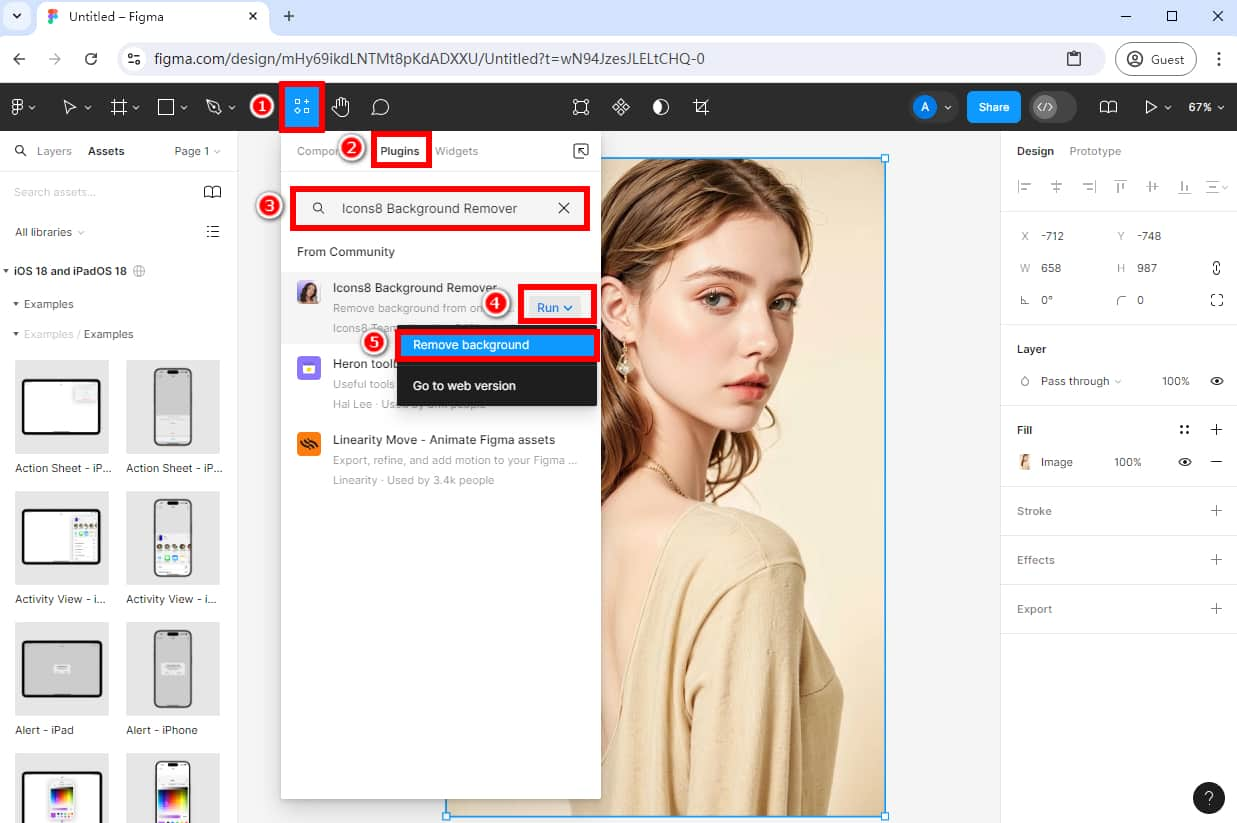
- Paso 2. El complemento Icons8 Background Remover eliminará automáticamente el fondo en Figma en unos segundos.
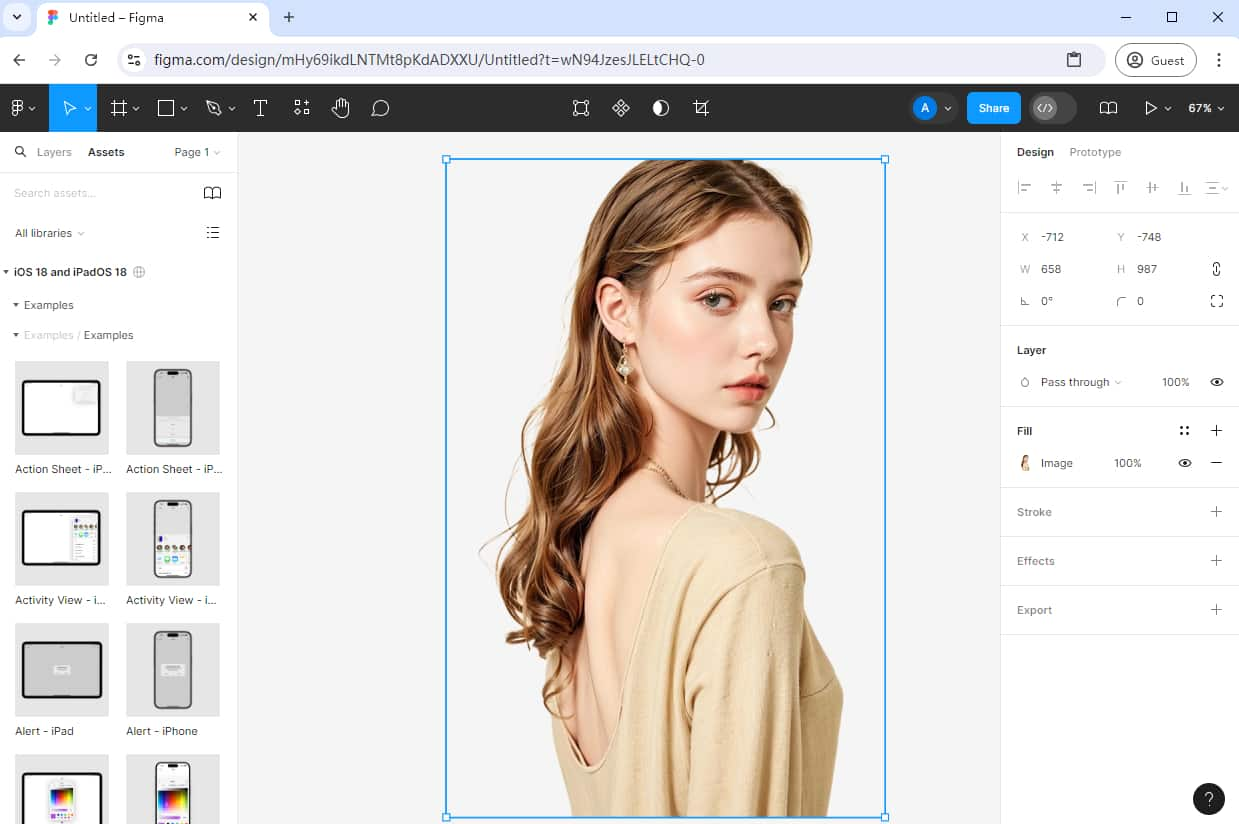
Eliminar el fondo en Figma usando máscaras de imagen
El enmascaramiento de imágenes es una forma eficaz de ocultar o revelar áreas específicas de una imagen en Figma. Con una máscara de imagen, puedes eliminar el fondo de las imágenes con precisión, lo que mejorará tu diseño.
¿Cómo usar la función para eliminar el fondo de Figma? Puedes usar la función de enmascaramiento de imágenes integrada siguiendo estos pasos:
- Paso 1. Abre tu Figma, selecciona una imagen, haz clic en el ícono “Lápiz” en la barra de herramientas y selecciona la herramienta “Lápiz” en el menú desplegable.
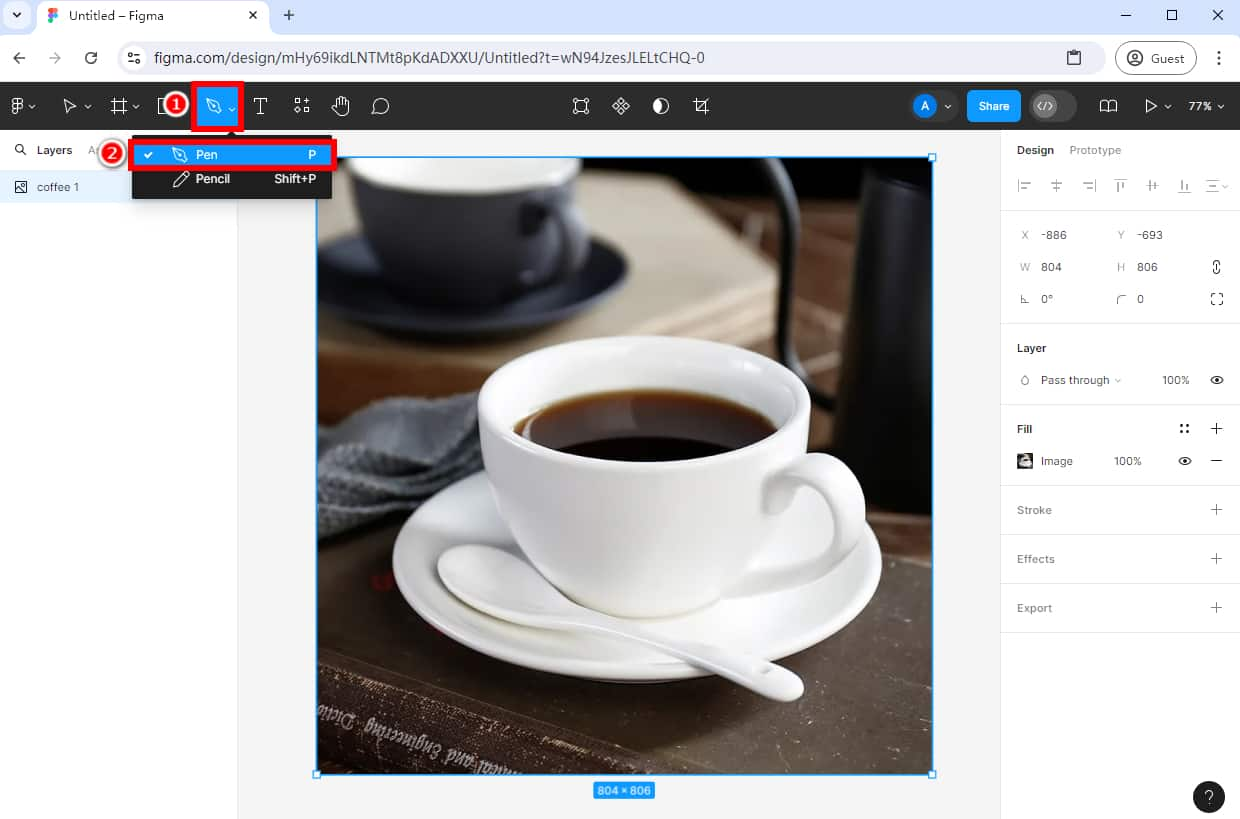
- Paso 2. Luego, puedes comenzar a trazar el tema que deseas recortar.
- Consejos: amplíe la imagen hasta que pueda ver claramente los bordes del sujeto para poder trazarlo con precisión.
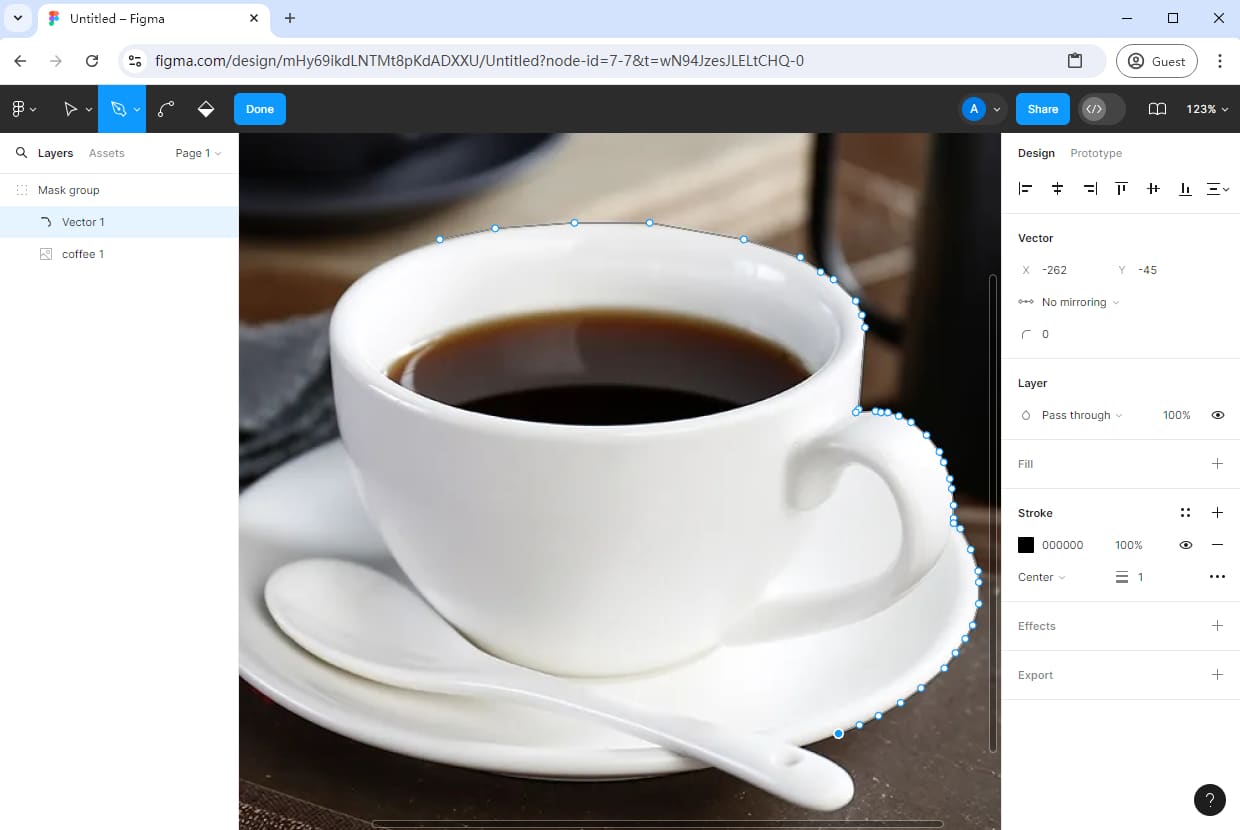
- Paso 3. Sigue trazando hasta llegar al punto de inicio y asegúrate de tener todo seleccionado y de conectar todos los nodos. Si estás satisfecho con el contorno trazado, haz clic en “Listo”. Entonces, tendrás un objeto vectorial.
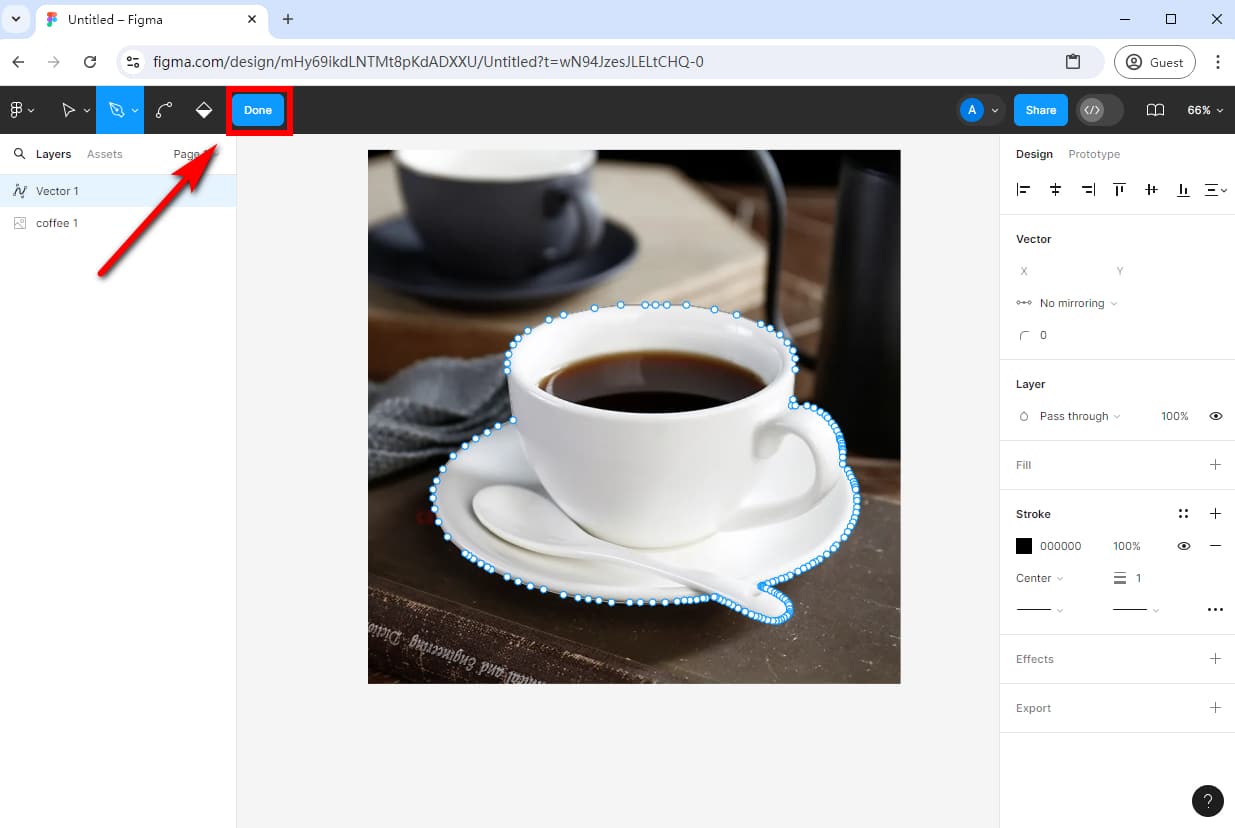
- Paso 4. Cambie las posiciones para crear la imagen sobre el vector, luego seleccione ambas capas y haga clic en el ícono “Usar como máscara” para crear una máscara.
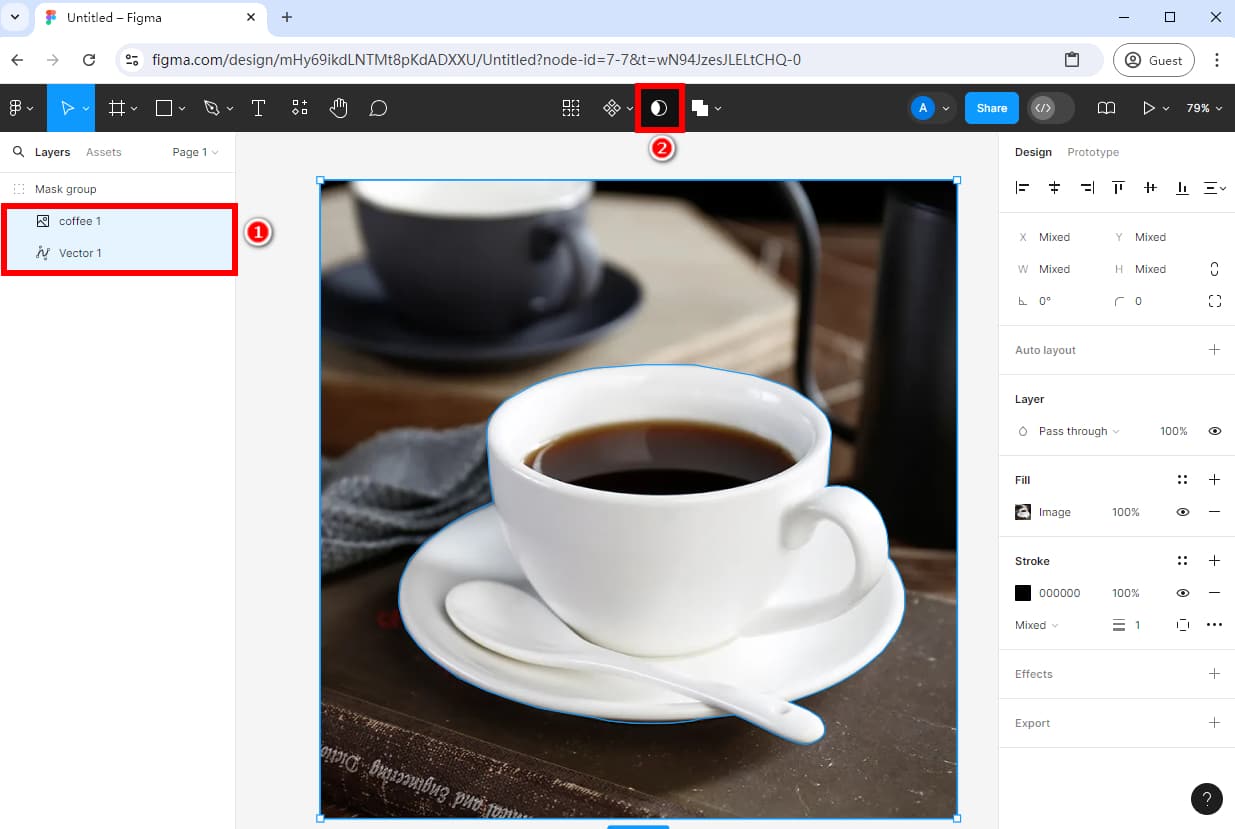
- Paso 5. Luego, seleccione su capa vectorial y rellénela haciendo clic en el ícono “+” de la herramienta “Rellenar”.
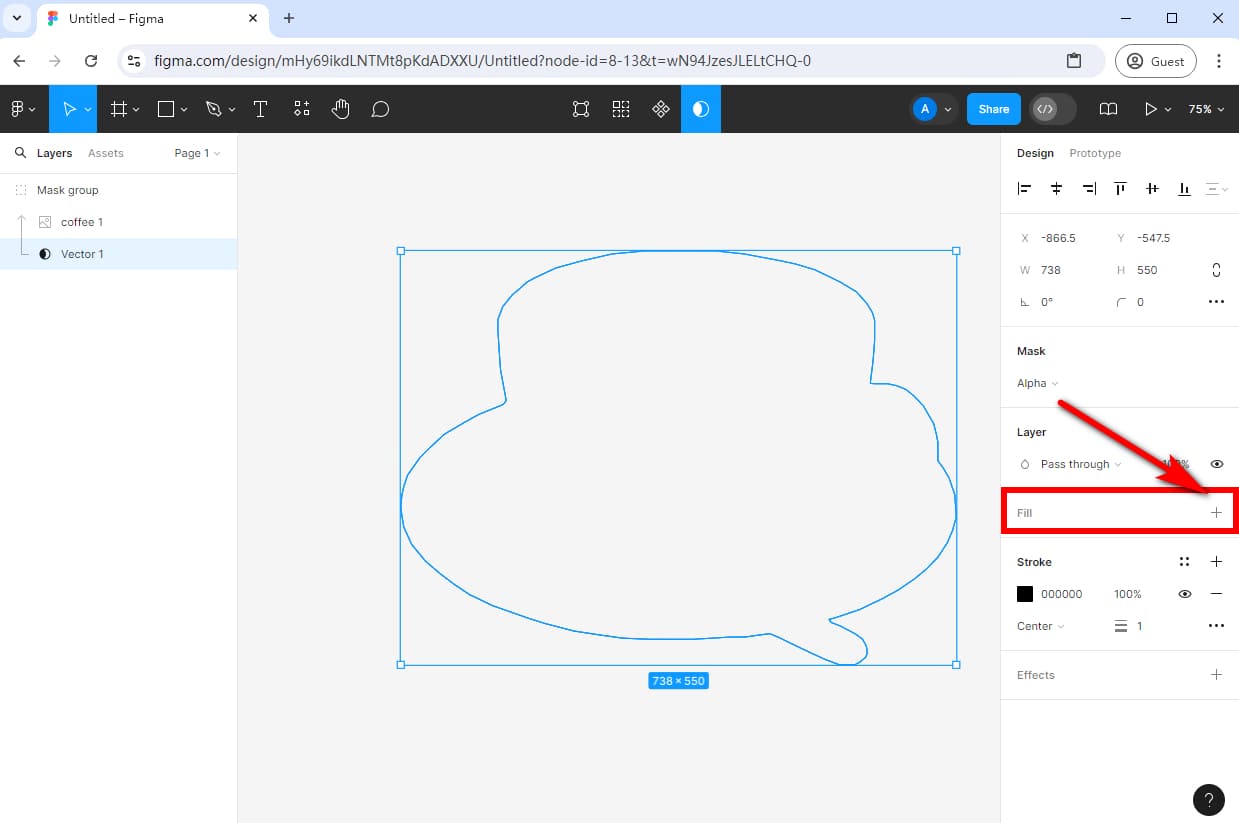
- Paso 6. Haga clic en el icono “-” de la herramienta “Trazo” para eliminar todo el trazo.
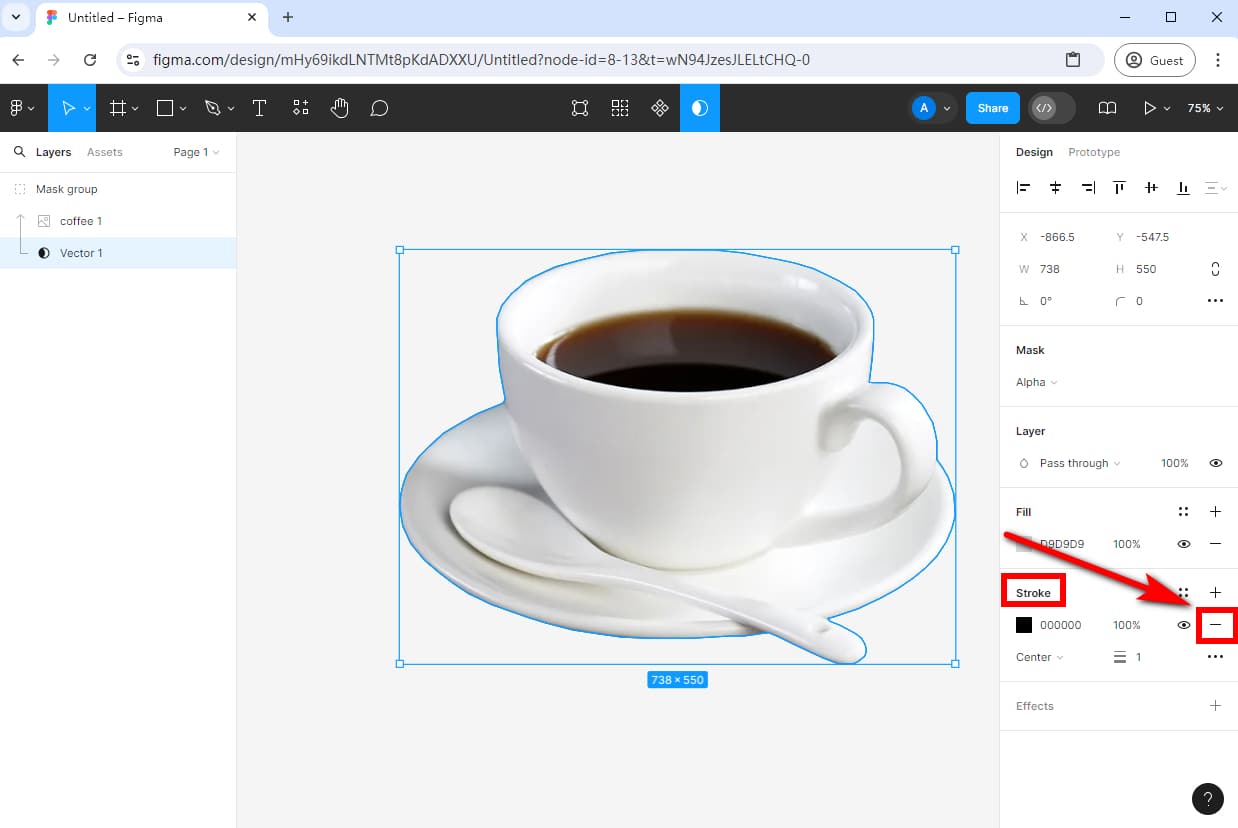
Ahora, has eliminado el fondo de la imagen en Figma y puedes comenzar tu diseño creativo con la imagen con un fondo transparente.
Conclusión
En resumen, hemos explorado cómo Figma elimina el fondo de la imagen sin esfuerzo usando un Eliminador de fondo en línea y 3 complementos de Figma. Además, el enmascaramiento de imágenes de Figma te ayuda a obtener un resultado preciso incluso si se trata de una imagen con bordes o fondos complejos.
Entre ellos, la integración de Eliminador de fondo en línea AnyEraser Con Figma puedes eliminar el fondo de cualquier imagen con 1 solo clic y lograr resultados de calidad profesional, dándote más flexibilidad para el diseño creativo.
¡Comienza tu diseño con AnyEraser hoy mismo!
Preguntas Frecuentes
1. ¿Cómo hacer un fondo transparente en Figma?
1. Sube tu imagen a Eliminador de fondo de imagen AnyEraser Herramienta en línea. Esta herramienta eliminará automáticamente el fondo de la imagen de forma rápida y precisa.
2. Descargue la imagen con fondo transparente en una imagen PNG.
3. Arrastre o cargue la imagen PNG a Figma.
2. ¿Cómo puedo atenuar el fondo de una imagen en Figma?
Puedes usar el complemento de eliminación de fondo de Figma para eliminar el fondo de Figma. Sigue estos sencillos pasos:
1. Arrastre la imagen cuyo fondo desea eliminar al lienzo de Figma.
2. Haga clic derecho en la imagen y elija Complementos, luego seleccione Administrar complementos…
3. Escriba Eliminar fondo (Privacidad primero) y haga clic en Ejecutar, luego elija Eliminar fondo, luego este complemento eliminará el fondo de la imagen Figma en unos segundos.


